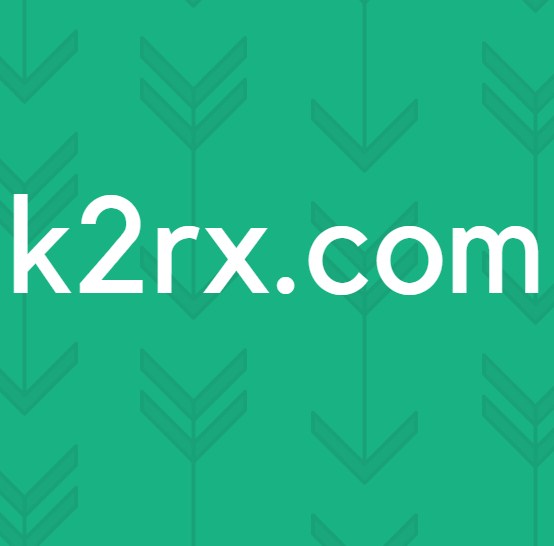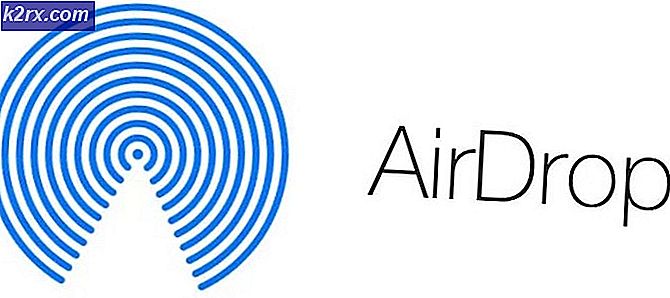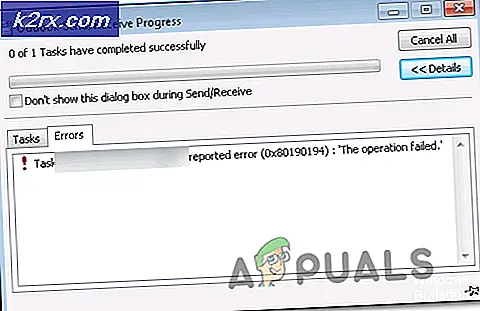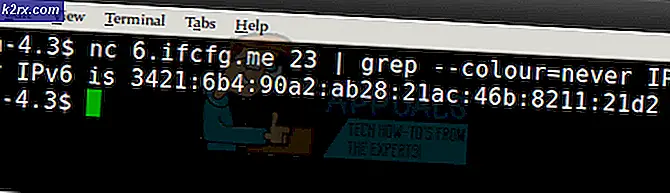So haben Sie Alexa auf Ihrem Smart-TV (Samsung)
Die Alexa von Amazon erobert immer noch die Welt im Sturm, da sie eine Vielzahl unglaublicher Aufgaben ausführen kann. Es ist bekannt, dass es Ihnen das Leben leichter, komfortabler und mit viel Spaß macht, wenn Sie Ihre täglichen Aktivitäten erledigen. Mit der Steuerung von Licht, Haustemperatur und der Festlegung Ihrer Pläne können Sie dies mit Alexa mithilfe eines Sprachbefehls erreichen. Ist das nicht interessant? Sie können Alexa auch an Ihr Smart Samsung-Fernsehgerät anschließen.
Alexa kann unter anderem mehrere Smart Home-Geräte wie Lutron Caseta, Samsung SmartThings Outlet und Nest Thermostat steuern. Dies wird mit den Geräten Amazon Echo Show, Echo Dot oder Echo Spot erreicht. Samsung Smart TV kann auch in Amazon Alexa Smart-Lautsprecher integriert werden, um die Sprachsteuerung zum Einstellen der Lautstärke, Suchen nach Sendungen, Ein- und Ausschalten, Starten von Apps und vielem mehr zu ermöglichen.
Anschließen von Alexa an Ihr Smart Samsung-Fernsehgerät
Wie Sie sehen, gibt es viele erstaunliche Vorteile, die Sie erhalten, wenn Ihr Smart Samsung-Fernseher eine Verbindung zu Alexa herstellt. Daher muss Alexa dringend in Ihr Smart Samsung-Fernsehgerät integriert werden.
Bevor Sie beginnen, müssen Sie sicherstellen, dass Sie zu Hause über eine stabile Internetverbindung verfügen, da diese Geräte ohne eine aktive Internetverbindung nicht funktionieren. Eine Internetverbindung ist genauso wichtig wie Strom in Ihrem Haus. Da es schwierig ist, ohne Strom zu arbeiten, ist es auch mit den Geräten so, wenn kein Internet vorhanden ist.
Sie müssen außerdem die Samsung SmartThings-App sowie die Amazon Alexa-App auf Ihrem Mobiltelefon installiert haben. Diese Apps sind im Google Play Store für Android-Geräte und im App Store für iOS-Geräte verfügbar.
Um eine erfolgreiche Verbindung zwischen Ihrem Smart Samsung TV und Alexa herzustellen, müssen Sie die folgenden Schritte ausführen:
Schritt 1: Richten Sie Ihren Smart Samsung TV und Ihr Alexa-Gerät ein
Stellen Sie zunächst sicher, dass Ihr Smart Samsung-Fernseher vollständig eingerichtet ist und ordnungsgemäß funktioniert. Dies kann das Einschalten des Fernsehgeräts, das Anmelden bei Ihrem Samsung-Konto, das Abschließen der Ersteinrichtung und das Verbinden mit Ihrem drahtlosen Netzwerk umfassen.
Ihr Amazon Alexa-Gerät sollte ebenfalls eingerichtet und einsatzbereit sein. Stellen Sie sicher, dass es eingeschaltet ist, schließen Sie es an eine Stromquelle an und verbinden Sie es mit demselben Wi-Fi-Netzwerk wie das mit Samsung Smart TV verbundene.
Schritt 2: Schließen Sie Ihr Smart Samsung-Fernsehgerät an den SmartThings Hub an
Sie sollten dann in Betracht ziehen, Ihr Smart Samsung-Fernsehgerät an den SmartThings Hub anzuschließen. Stellen Sie wie bereits erwähnt sicher, dass sich Ihr Fernsehgerät im selben Netzwerk wie der SmartThings Hub befindet. Um die beiden zu verbinden, müssen Sie die folgenden Schritte ausführen:
- Ein Ihr Samsung-Fernsehgerät, indem Sie es an eine Stromquelle anschließen. Drücken Sie dann mit Ihrer TV-Fernbedienung die Taste Netzschalter um den Fernseher einzuschalten.
2. Drücken Sie die Taste Menütaste auf Ihrer Fernbedienung und navigieren Sie zu Smart Hub und wählen Sie Samsung konto.
3. Melden Sie sich bei Ihrem Samsung-Konto an und suchen Sie in der Samsung SmartThing Mobile App nach Ihrem Smart Samsung TV.
4. Jetzt haben Sie Ihr Samsung-Fernsehgerät an SmartThings Hub angeschlossen.
Schritt 3: Starten der Apps
Nachdem Sie die Geräte eingerichtet und sich mit Ihrem Samsung-Konto bei Ihrem Fernseher angemeldet haben, müssen Sie die Samsung SmartThings-App sowie die Amazon Alexa-App vorbereiten. Mit diesen Apps können Sie diese beiden Geräte mit Ihrem Telefon synchronisieren. Wenn Sie nicht über die Amazon Alexa-App und die Samsung SmartThings-App verfügen, stellen Sie sicher, dass Sie sie aus dem entsprechenden Store herunterladen.
Zum Aufladen müssen Sie sich bei diesen Apps mit denselben Kontoinformationen anmelden, die Sie für das Samsung-Konto Ihres Fernsehgeräts sowie für das Amazon-Konto verwendet haben.
Schritt 4: Entdecken Sie Ihr Samsung-Fernsehgerät in der Samsung SmartThings-App
In Ihrer Samsung SmartThings-App müssen Sie Ihr Samsung-Fernsehgerät entdecken. Auf diese Weise können Sie es als grundlegendes verbundenes Smart-Gerät betrachten, wenn Sie es an Ihr Alexa-Gerät anschließen. Um dies zu erreichen, müssen Sie daher die folgenden Schritte ausführen:
- Öffne das Samsung SmartThings App auf Ihrem Telefon
- Gehe zum Gerätemenü befindet sich in der unteren Mitte des Bildschirms.
- Nun zum Gerätebildschirm, Klick auf das Gerät hinzufügen Möglichkeit. Wenn Ihr Fernseher eingeschaltet ist, wird Ihr Gerät leicht in der Liste gefunden.
Nachdem Sie Ihr Gerät (Samsung TV) gefunden und Ihr Telefon mit dem Fernsehgerät gekoppelt haben, sollten Sie nun das Smart Samsung TV auswählen und die Schaltfläche daneben umschalten, um die Verwendung als Smart Device zu aktivieren.
Schritt 5: Verbinden Sie Ihre Alexa mit Samsung SmartThings
Sie können dies erreichen, indem Sie die Samsung SmartThings-Fähigkeit in der Amazon Alexa-App aktivieren und die Konten verknüpfen, indem Sie sich mit Ihrem Samsung-Konto anmelden. Um dies zu erreichen, müssen Sie die folgenden Schritte ausführen:
- Starte den Amazon Alexa App auf Ihrem Smartphone.
- Klicke auf Menüoption in der oberen linken Ecke des Bildschirms.
- Wähle aus Intelligentes Zuhause.
- Geben Sie in die Suchleiste ein Samsung SmartThings und wählen Sie es aus und klicken Sie dann auf Aktivieren zu verwenden, um es zu aktivieren.
- Als nächstes erscheint ein neues Fenster, in dem Sie dazu aufgefordert werden Anmelden zu deinem Samsung SmartThings-Konto per E-Mail und Passwort. Geben Sie die richtigen Anmeldeinformationen ein und klicken Sie auf Anmelden. Dadurch können Sie die Konten verknüpfen.
- Nach dem Aktivieren der Fertigkeit stellt Alexa automatisch eine Verbindung zu Ihrem Samsung-Fernseher her. Daher können Sie jetzt Alexa zur Steuerung Ihres Smart Samsung-Fernsehgeräts verwenden.
Schritt 6: Wählen Sie Ihr Smart Samsung TV in der Alexa App aus
Nachdem Sie die Samsung SmartThings-Fähigkeit aktiviert haben, können Sie nun Ihr Samsung-Fernsehgerät auswählen und sich auf die Verwendung von Alexa vorbereiten. Folglich wird Alexa automatisch mit Ihrem Samsung-Fernseher gekoppelt. Daher können Sie jetzt Alexa verwenden, um Ihr Smart Samsung-Fernsehgerät mit Ihrer Stimme zu steuern. Dies kann das Ein- und Ausschalten des Fernsehgeräts, das Einstellen der Lautstärke und das Umschalten auf verschiedene Kanäle umfassen.